台式机如何用U盘重装win7系统?最近很多人都想学会用U盘重装系统,无奈不清楚如何进行操作。所以今天,你还不会的话,现在就让小编教大家如何用U盘重装win7系统。
准备工作
1.使用韩博士装机大师工具制作U盘启动盘
2.提前进行查询电脑型号的U盘启动快捷键
温馨小提示:重装系统前要备份好系统盘中的重要文件,以免重装时格式化导致数据丢失。
具体步骤
第一步
将提前制作完成的韩博士U盘启动盘插入电脑,开始重启或开机。出现开机界面时不断按下启动热键进入设置界面,使用方向键选择U盘设备(一般带有“usb”字样或者显示U盘名称)回车进入,在界面中选择【1】选项回车进入。
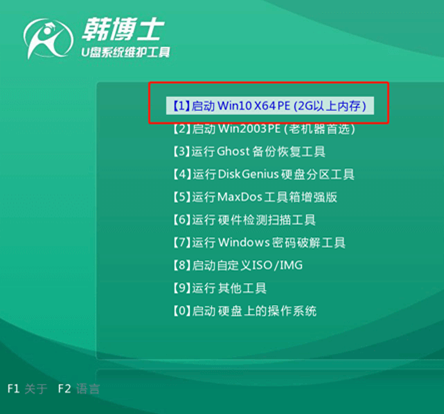
第二步
开始选择U盘中的win7系统文件并点击“安装”。

第三步
选择好系统文件的安装位置并“开始安装”系统,等韩博士自动安装win7系统,全程无需手动操作。
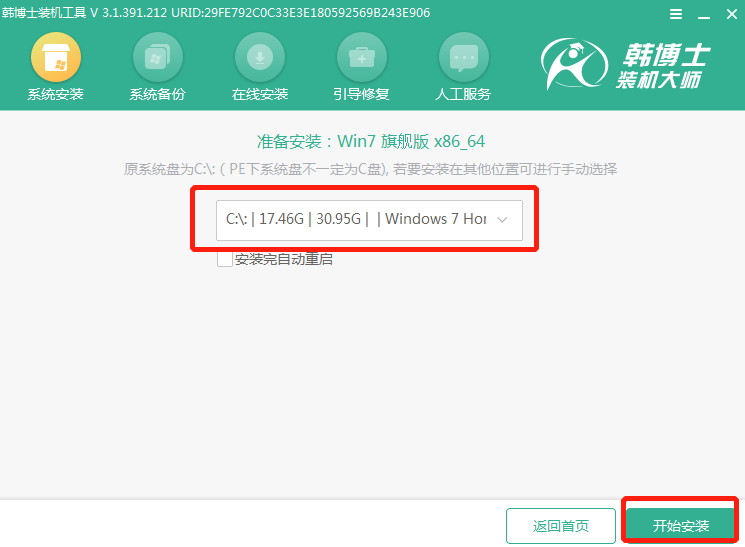
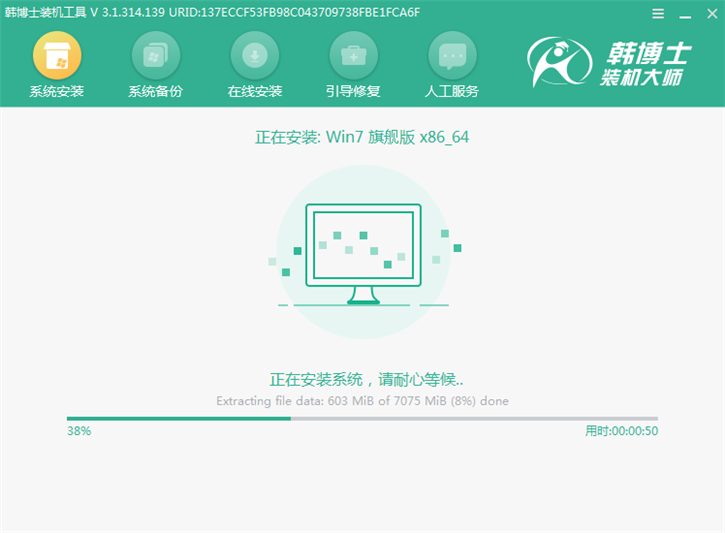
第四步
拔掉U盘“立即重启”电脑,电脑经过多次重启部署安装,直接进入win7桌面,系统重装结束。
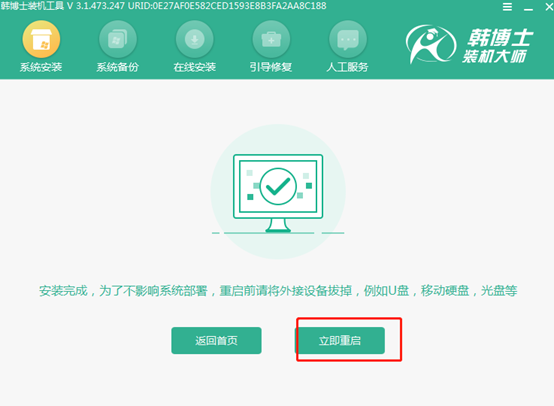
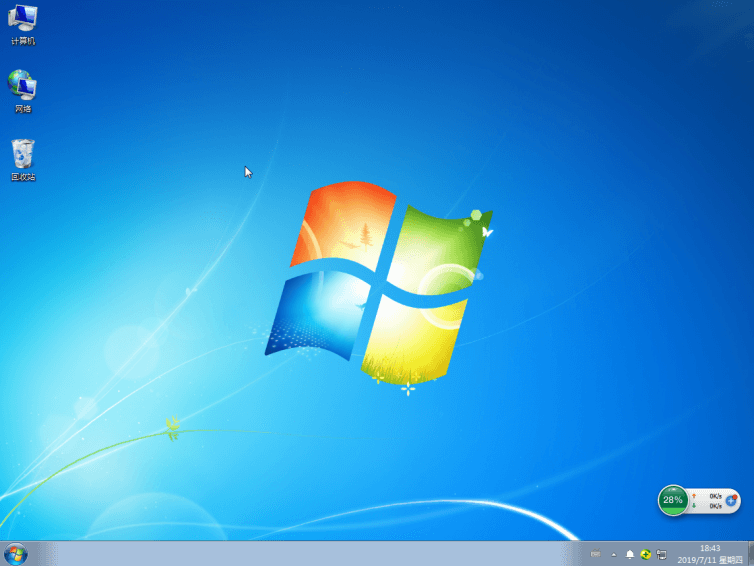
以上就是本次小编为大家带来的U盘重装win7系统教程,如果觉得有用的话可以将此篇教程分享给更多需要的小伙伴。

